소프트웨어 제거는 Windows PC보다 Mac OS에서 훨씬 간단합니다. Mac에 익숙하지 않은 사람들은 여전히 Mac을 완전히 사용하는 것이 어렵고 힘들다고 느낄 수 있습니다. SelfControl Mac 제거 또는 그 남은 것. 완전히 잊어버릴 생각이라면 더 쉽고 빠른 것을 시도해야 하지 않겠습니까?
SelfControl Mac 사용자는 프로그램을 휴지통으로 끌어서 완전히 삭제할 수 있습니다. 그러나 원하는 경우 추가 제거 프로그램을 사용하거나 모든 것을 수동으로 제거해야 할 수도 있습니다. 그와 관련된 모든 것을 제거하십시오, 심지어 라이브러리 디렉토리까지. SelfControl Mac을 제거하면 관련 작업, 사용자 설정 및 데이터가 추가로 제거된다는 점을 명심하는 것이 중요합니다.
내용 : 1부. Mac용 SelfControl은 안전한가요?2부. Mac에서 SelfControl을 수동으로 제거하려면 어떻게 해야 합니까?3부. Mac에서 SelfControl을 안전하고 완전하게 제거하는 방법4 부. 결론
1부. Mac용 SelfControl은 안전한가요?
오픈 소스 무료 Mac 프로그램인 SelfControl을 사용하면 방해가 되는 웹 사이트, 메일 서버 또는 기타 온라인 리소스에 액세스하는 것을 방지할 수 있습니다. 기간을 선택하고 차단 목록에 웹사이트를 추가한 다음 "시작"을 클릭하기만 하면 됩니다. 너 특정 웹사이트를 방문할 수 없습니다 컴퓨터를 재부팅하든 프로그램을 제거하든 상관없이 기간이 끝날 때까지. SelfControl Mac을 제거하는 이유는 무엇입니까?
Mac에서 SelfControl을 제거하는 일반적인 이유
- 컴퓨터를 사용하는 동안 자제력은 쓸모가 없습니다.
- 프로그램 자체에 오류가 있어서 먼저 고쳐야 합니다.
- Mac에서는 SelfControl을 다시 설치해야 합니다.
- 이 소프트웨어는 많은 공간을 차지하고 Mac 속도를 저하시킵니다.
- SelfControl은 다른 Mac 프로그램을 방해하고 프로그램 충돌을 일으킵니다.
실행할 수 있는 일반적인 제거 문제
- 프로그램 제거를 시작할 위치가 확실하지 않습니다.
- 적절한 Mac 프로그램 제거 절차에 대해 불확실함
- 컴퓨터의 모든 SelfControl 기록과 흔적을 찾아서 제거할 수 없습니다.
- 응용 프로그램의 관련 파일을 모두 완전히 지울 수 없습니다
- 기존 방법으로 SelfControl Mac을 제거하려고 하면 제거가 완료되기 전에 응답하지 않거나 중지될 수 있습니다.

2부. Mac에서 SelfControl을 수동으로 제거하려면 어떻게 해야 합니까?
대부분의 앱은 자체 포함되어 있으며 애플리케이션을 실행하는 데 필요한 모든 사람 또는 바람직하게는 대부분의 데이터를 포함하는 번들입니다. 따라서 프로그램을 제거하는 Windows 제어판 기술과 달리 Mac 사용자는 원하지 않는 프로그램을 휴지통으로 드래그하면 제거 절차가 시작됩니다.
Activity Monitor를 사용하여 SelfControl 프로세스를 정지시키세요.
- 이 프로그램과 해당 프로세스를 모두 닫습니다. SelfControl이 중단된 경우 Cmd + Opt + Esc를 누르고 나타나는 창에서 SelfControl을 선택한 다음 강제 종료를 클릭하여 응용 프로그램을 강제로 닫을 수 있습니다.
- 현재 창 맨 위에 나타나는 메뉴에서 모든 프로세스를 선택합니다. 활동 모니터에 액세스 Launchpad의 유틸리티 폴더에 있습니다.
휴지통을 통해 SelfControl Mac 애플리케이션 제거
- Finder를 실행하고 응용 프로그램 폴더를 선택합니다. 검색 상자에 SelfControl 프로그램 이름을 입력하여 찾은 후 휴지통으로 끌어서 제거 프로세스를 시작합니다. Cmd + Del을 누르거나 간단히 파일 및 휴지통으로 전송 옵션을 사용하면 SelfControl 로고나 폴더 내부를 추가로 클릭하여 휴지통으로 전송할 수도 있습니다.
- Apple App Store에서 다운로드한 프로그램의 경우 실행 패드로 이동하여 프로그램을 검색한 다음 아이콘이 흔들리고 " X'는 왼쪽 상단에 있습니다.
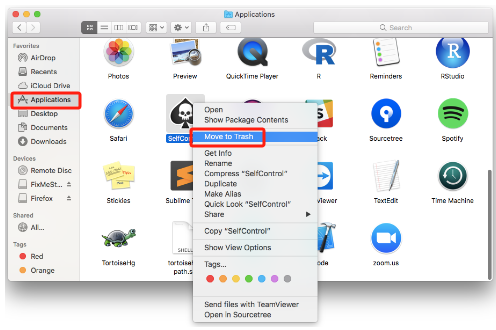
Finder에서 SelfControl에 연결된 모든 항목을 제거하세요.
제거 절차를 완료하려면 SelfControl Mac 제거와 연결된 모든 요소를 수동으로 찾을 수 있습니다. Spotlight를 사용하여 중요한 이름을 검색할 수 있습니다. 사용자 라이브러리 디렉토리의 Preferences 폴더에서 SelfControl 기본 설정 파일을 찾을 수 있습니다.
휴지통을 비워서 Mac에서 SelfControl을 완전히 제거하세요.
SelfControl을 완전히 삭제하기 전에 마지막으로 해야 할 일은 휴지통을 비우는 것입니다.
3부. Mac에서 SelfControl을 안전하고 완전하게 제거하는 방법
컴퓨터에서 SelfControl Mac을 올바르게 제거하는 가장 좋은 방법에 대한 추가 지침이 필요한 사람이 있습니까? 이 시나리오에서는 전문 장비를 사용하지 않으면 현재 작업을 완료할 수 없습니다. 당신은 PowerMyMac 이 특정 시나리오에서는 앱 제거 프로그램입니다. 최신 버전의 macOS용으로 특별히 개발된 전문 도구입니다. 이 기능을 사용하면 애플리케이션의 모든 구성 요소를 찾아 제거할 수 있습니다.
- 이전에 다운로드한 소프트웨어를 찾으려면 시스템에서 사용 가능한 메뉴 옵션 중에서 SCAN을 선택하십시오. 그런 다음 소프트웨어용으로 특별히 설계된 제거 프로그램을 시작하십시오.
- 화면 왼쪽 하단에 선택됨, 남은 항목, 모든 앱 또는 사용되지 않음으로 표시된 탭이 많이 있는 것을 볼 수 있습니다. 반대편에는 All-Apps에서 볼 수 있는 자세한 프로그램 목록이 표시됩니다. 표시되는 목록을 사용하여 선택하거나 화면 오른쪽 상단에 있는 검색 필드 표시줄에 이름을 입력하여 원하지 않는 소프트웨어를 제거할 수 있습니다.
- 제거하려는 소프트웨어를 선택한 후 드롭다운 상자에 있을 수 있는 링크된 파일을 선택하십시오. CLEAN 옵션을 선택하면 연결된 모든 응용 프로그램과 문서가 제거됩니다.
- 청소 작업이 완료되면 "청소 완료"라는 패널이 표시됩니다. 이 패널에는 기기에서 제거된 총 문서 수와 확보된 저장 공간의 양이 표시됩니다.

4 부. 결론
Mac에서 제거할 수 있는 많은 프로그램 중에는 SelfControl이 있습니다. 그러나 수동으로 수행하려면 많은 노력과 시간이 필요할 수 있습니다. 작업이 완전히 실행되기 전에 작업을 포기하는 것도 쉽습니다. Mac에서 소프트웨어의 결함 또는 부분 제거로 인해 발생할 수 있는 어려움을 방지하려면 전문가의 자동 제거 방법을 사용하는 것이 좋습니다. SelfControl Mac을 제거하려면 이 문서의 지침에 따라 PowerMyMac 프로그램을 다운로드하십시오.



